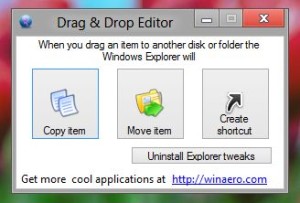Modificare un’azione standard di Windows tramite un particolare programmino è ormai prassi comune. Qual è secondo voi l’azione più elementare di Windows? Io credo il drag’n’drop ovvero il trascinamento di un icona da una parte all’altra del desktop o da una cartella a un’altra. Possiamo modificare anche il comportamento di questa azione? Certo che si!
Quando spostiamo un file, un’icona da una parte all’altra del desktop produciamo 3 comportamenti diversi in base a particolari situazioni: se trasciniamo un file o un’icona da una cartella all’altra dello stesso disco il file viene spostato, se facciamo la stessa operazione tra cartelle in supporti diversi (es. 2 dischi rigidi diversi, oppure tra chiavetta usb e hard disk) il file viene copiato, mentre se trasciniamo un elemento dal menù Start o da particolari menù come il Pannello di Controllo verrà creato un collegamento per quell’elemento.
Mediante Drag’n’Drop Editor possiamo scegliere un’azione predefinita per l’azione di trascinamento tra le tre che vi ho appena illustrato. Il programma è di natura portabile e molto semplice: vi basterà aprire il software gratuito con un doppio click e selezionare uno dei tre comportamenti cliccando sulla rispettiva azione.
Per ripristinare il comportamento predefinito del trascinamento vi basterà semplicemente avviare nuovamente Drag’n’Drop e cliccare sulla voce Uninstall Explorer tweaks.